Drupal7模组VEWS3介绍
PowerMACS 4000和SQS3集成指南说明书

Pocket GuidePowerMACS 4000 and Scalable Quality Solution 3Integration1Revision history2PowerMACS 4000 and SQS3 integrationContents1 Revision history22 Purpose of this document 43 Prerequisites44 PowerMACS 4000 configuration54.1 ToolsTalk PowerMACS configuration user interface 54.2 Enable Open Protocol 54.3 Configure Source Tightening 54.4 Configure the virtual station 55 Scalable Quality Solution 3 configuration 65.1 Add the virtual stations 65.2 Assign the virtual stations to bolt cases 66 Troubleshooting 76.1 No connection from SQS3 operator guidance to PMACS 76.2 No connection from SQS3 Configurator to virtual station 76.3 Tool not enabled/PSet not selected 76.4 No result data available/bolt location remains blue 73PowerMACS 4000 and SQS3 integration2 Purpose of this documentThis document describes the configuration steps that are required to integrate a PowerMACS 4000 (PMACS) and the Scalable Quality Solution 3 (SQS3).The document only details the tasks that are specific to the basic integration of the two products. The reader of the document needs to possess good knowledge of the configuration and operation of all components involved as a prerequisite.3 PrerequisitesThese components are required for a successful integration of the PMACS and SQS3:• A PMACS with at least one drive and tightening spindle. Please note that SQS3 does not support presses as of the time this document is written.• A PMACS firmware revision supported by SQS3. See the SQS3 Fact Sheet on the Marketing & Support portal for details:http://toosseas0004/portal/content.php/3343-Single-Qualition-Solution-tool-connectivity-corner• A ToolsTalk PowerMACS version that is compatible with the FW revision of the PMACS• Scalable Quality Solution 3.3.0 or newer4PowerMACS 4000 and SQS3 integration54.2 Enable Open ProtocolIn the Hardware branch of the System map , find the TC that contains an Ethernet device. Select this device and check the Ethernet type in the Details view. (If Details are not visible, enable the view from the tool bar of the System Map .) Switch Ethernet Type to Open Protocol and set the Port No. to ‘4545’(default) or another port you prefer.If there is no Ethernet device yet, add it to the System TC. The System TC usually is TC 01 and the first character of its name is an asterisk ‘*’.4.3 Time serverSQS3 will update date and time on the controller every time it selects a mode. This is to ensure that all tasks (tightening and non-tightening) of an SQS3 assembly process are in the correct chronological order. The PMACS must allow SQS3 to set date and time.Open Set Up from the menu bar and select Options … Switch the drop-down list labeled Time Server to Open Protocol.4.4 Add bolt, programs and modesAdd bolts, programs and modes to your PMACS configuration according to the needs of the tightening appli-cation.4 PowerMACS 4000 configuration4.1 ToolsTalk PowerMACS configuration user interfaceMake sure your PMACS is connected and available on the network. Use ToolsTalk PowerMACS to connect to the PMACS and to make the configuration changes.PowerMACS 4000 and SQS3 integration5 Scalable Quality Solution 3 configuration5.1 Add a PowerMACS toolThe Open Protocol connection to the virtual stations of the PMACS need to be configured:1. In the Station Tree, add a new Tool to the Hardware of your station.Choose “PowerMACS System” as the Device class.2. Enter a Tool/channel name for the controller. Also enter the IP Address of the PMACS andthePort to the number of the Open Protocol port you assigned to the controller.set3. Set the Number of spindles attached to the PowerMACS System. It is important that this fieldcorrectly represents the number of spindles as the value will be used to validate plausibilityof the SQS3 configuration later on.4. On the Options tab make sure the parameter Set time of controller is checked5.2 Assign the PowerMACS and modes to bolt casesAssign the PowerMACS System to the bolt cases linked to your station and select the modes you want to use as tightening programs. The SQS3 will enable the tool for these bolt cases and select the modes when you run the SQS3 operator guidance.5.3 Assign spindle or channel numbers to bolt locationsAfter linking the PowerMACS System to a bolt case, the numbers of the channels or spindles must be mapped to every bolt location of this bolt case so SQS3 will know how to associate the result data coming from the PMACS with the individual bolt locations. Simply select every bolt location of the bolt case, enter the corresponding Channel number and Apply the changes.The following rules apply when assigning channel numbers to bolt locations:• Channel numbers do not have to be assigned to bolt locations in sequential order or a continuous manner. The numbers can be in any order and increments can be greater than 1.• The number of distinct channels assigned to bolt locations can never be greater than the Number ofspindles configured for the PowerMACS System (see chapter 5.1). This rule is enforced across all bolt cases of a station and will result in configuration errors if violated.• The number of bolt locations in a bolt case does not have to match the number of spindles of a PowerMACS System. If there are more bolt locations in a bolt case than spindles, it will simply take multiple tightenings to complete the bolt case (stitching). If there are more spindles than bolt locations, SQS3 can fasten two or more bolt cases simultaneously if the channel numbers have been assigned accordingly.6PowerMACS 4000 and SQS3 integration6 Troubles h ooting6.1 No connection from SQS3 operator guidance to PMACSThe status light that represents the PMACS in the SQS3 operator guidance remains red. This means that the SQS3is unable to establish a network connection to the controller.6.2 No connection from SQS3 Configurator to PMACSThe Synchronize button of the B o lt Case Link on the station does not populate the field Mo de number with the list of mode numbers of the PMACS. Instead, you receive the message“Not able to synchronize; please check your settings”.6.3 Tool not enabled/PSet not selectedThe status light that represents the PMACS in the SQS3 operator guidance is green but the SQS3 cannot properlyenable the tool and select a mode when a tightening is to be done.PowerMACS 4000 and SQS3 integrationAtlas Copco AB(publ) SE-105 23 Stockholm, Sweden Phone: +46 8 743 80 00Reg. no: 556014-2720。
flexstation3用户手册

flexstation3用户手册(原创版)目录1.FlexStation3 简介2.安装与设置3.基本操作4.常见问题与解决方法5.使用技巧与建议6.维护与升级正文【FlexStation3 简介】FlexStation3 是一款性能卓越的 XX 设备,凭借其高效的性能、便捷的操作以及稳定的运行,赢得了广大用户的一致好评。
本手册将为您详细介绍如何安装、使用和维护 FlexStation3,帮助您充分发挥其性能优势。
【安装与设置】1.设备安装:请按照设备包装内的安装指南进行操作,确保设备安装在稳固的平台上,并正确连接所有电缆。
2.软件安装:从官方网站下载最新版的 FlexStation3 软件,按照安装向导的提示进行安装。
3.系统设置:打开 FlexStation3 软件,对系统进行基本设置,如语言、单位等。
确保设备与软件的设置保持一致。
【基本操作】1.开机:按下设备上的电源按钮,开启 FlexStation3。
2.登录:输入用户名和密码,登录系统。
3.操作界面:熟悉 FlexStation3 的主界面,包括菜单栏、工具栏和状态栏。
4.功能模块:了解并掌握 FlexStation3 的各种功能模块,如数据采集、数据分析、报告生成等。
【常见问题与解决方法】1.设备无法启动:请检查电源线是否连接良好,设备是否安装稳固。
2.软件无法正常运行:请检查计算机系统是否满足软件的运行要求,以及是否存在其他软件冲突。
3.数据采集异常:请检查传感器连接是否正常,以及设备是否受到外界干扰。
【使用技巧与建议】1.定期维护:为确保 FlexStation3 的稳定运行,建议定期对设备进行维护,如清洁传感器、更新软件等。
2.合理使用:请遵循设备使用说明书中的建议,避免长时间连续操作,确保设备得到充分休息。
3.安全存放:请将设备存放在干燥、通风、避免阳光直射的环境中,以免影响设备性能。
【维护与升级】1.设备维护:定期检查设备各部件,确保连接稳固、运行正常。
PNS3.0旗舰版用户手册
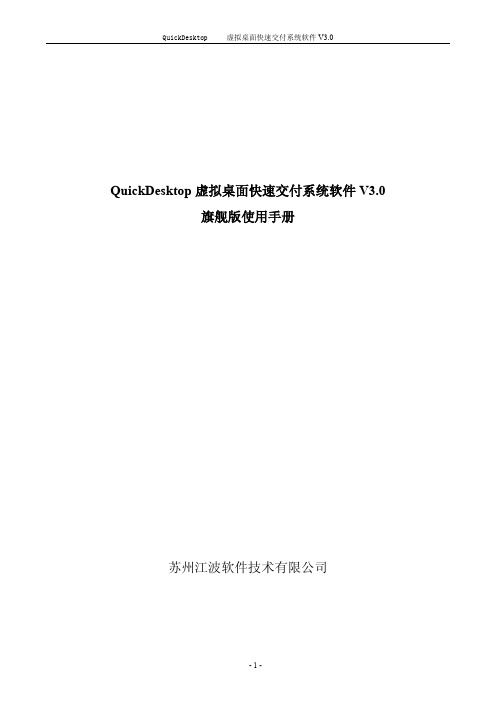
虚拟桌面快速交付系统软件 V3.0
QuickDesktop 虚拟桌面快速交付系统软件 V3.0 旗舰版使用手册
苏州江波软件技术有限公司
-1-
QuickDesktop
虚拟桌面快速交付系统软件 V3.0
目录
第一章 1.1 1.2 第二章 第三章 3.1 3.2 3.3 第四章 4.1 4.2 4.3 4.4 第五章 5.1 5.2 5.3 5.4 第六章 6.1 6.2 6.3 6.4 第七章 7.1 7.2 7.3 7.4 7.5 7.6 7.7 7.8 第八章 8.1 8.2 8.3 8.4 8.5 产品简介 .......................................................................................................................................................... 4 产品概述 ................................................................................................................................................... 4 产品安装环境 ........................................................................................................................................... 4 QUICKDESKTOP 的安装流程说明 ..........................
摩恩孙U6WR3系列6W隔离DC-DC转换器产品说明书

6W,Ultra wide input isolated ®ulateddual/single output,DIP package,DC/DC converte r CBPatent Protection RoHSFEATURES ●Wide input voltage range (4:1)●High efficiency up to 88%●No-load power consumption as low as 0.12W ●Isolation voltage :3K VDC●Operating temperature range:-40℃to +85℃●Input under-voltage protection,output short circuit ,over-current,over-voltage protection●Meet CISPR32/EN55032CLASS A,without external components●International standard pin-out●IEC60950,UL60950,EN60950approvalURF_P-6WR3&URF_P-6WR3series are isolated 6W DC-DC converters with 4:1input voltage.They feature efficiency up to 88%,3000VDC isolation voltage,operating temperature of -40℃to +85℃,solation voltage of 3000VDC,output over-voltage protection and output short circuit protection with the bare component in compliance with CISPR32/EN55032CLASS A;these products are widely used in fields such as industrial control,electric power,instruments and communication.Selection GuideCertificationPart No.Input Voltage (VDC)OutputEfficiency(%,Min./Typ.)②@Full LoadMax.CapacitiveLoad ③(µF)Nominal(Range)Max.①Output Voltage (VDC)Output Current (mA)(Max./Min.)UL/CE/CBURE2405P-6WR324(9-36)40±5±600/078/80680URE2412P-6WR3±12±250/082/84330URE2415P-6WR3±15±200/083/85220URF2403P-6WR3 3.31500/077/792200URF2405P-6WR351200/080/822200URF2409P-6WR39667/083/851000URF2412P-6WR312500/084/86680URF2415P-6WR315400/086/88680URF2424P-6WR324250/085/87680URF4803P-6WR348(18-75)803.31500/077/792200URF4805P-6WR351200/081/832200URF4812P-6WR312500/085/87680URF4815P-6WR315400/086/88680URF4824P-6WR324250/085/87680Notes :1The input voltage shoud not exceed the maximun rating,or it maight cause unrecoverable damages;2Efficiency is measured In nominal input voltage and rated output load;3The capacitive loads of positive and negative outputs are identical.Input SpecificationsItemOperating ConditionsMin.Typ.Max.UnitInput Current (full load /no-load)24VDC Input3.3V output --261/5268/8mAOther output --297/5320/848VDC Input3.3V output --131/4134/7Other output--146/4154/7Reflected Ripple Current24VDC Input --20--mA48VDC Input --20--Input impulse Voltage (1sec.max.)24VDC Input -0.7--50VDC48VDC Input -0.7--100Starting Voltage24VDC Input ----948VDC Input ----18Input Under-voltage Protection24VDC Input 5.5 6.5--48VDC Input1215.5--Starting Time Nominal input&constant resistance load--10--msInput Filter Pi filter Hot PlugUnavailableOutput SpecificationsItemOperating ConditionsMin.Typ.Max.UnitOutput Voltage Accuracy 5%-100%load --±1±3%0%-5%loadSingle output --±1±3Dual output--±2±5Balance of Output Voltage Dual output,balanced load --±0.5±1.5Line Regulation Full load,the input voltage is from low voltage to high voltage Positive output --±0.2±0.5Negative output --±0.5±1Load Regulation ①5%-100%loadPositive output --±0.5±1Negative output --±0.5±1.5Cross Regulation Dual output,main circuit with 50%load,auxiliary circuit with 10%-100%load ----±5Transient Recovery Time 25%load step change --300500µs Transient Response Deviation --±3±5%Temperature Drift Coefficient Full load----±0.03%/℃Ripple&Noise ②20MHz bandwidth,5%-100%load --85120mV p-p Over-voltage Protection Input voltage range 110--160%Vo Over-current Protection Input voltage range 24V output 110220290%IoOthers110140190Short circuit ProtectionInput voltage rangeContinuous,self-recoveryNote:①When testing from 0%to100%load working conditions ,load regulation index of ±5%;②0%-5%load ripple&Noise is no more than 5%Vo.Ripple and noise are measured by “parallel cable”method,please see DC-DC Converter Application Notes for specific operation.General SpecificationsItemOperating ConditionsMin.Typ.Max.Unit Isolation Voltage Input-output,with the test time of 1minute and the leak current lower than 1mA3000----VDC Isolation Resistance Input-output,insulation voltage 500VDC 1000----M ΩIsolation Capacitance Input-output,100KHz/0.1V--1000--pF Operating Temperature Derating if the temperature is ≥71℃(see Fig.1)-40--85℃Storage Temperature -55--125Storage Humidity Non-condensing5--95%RH Pin Welding Resistance Temperature Welding spot is 1.5mm away from the casing,10seconds----300℃Vibration10-55Hz,10G,30Min.along X,Y and ZSwitching Frequency PWM mode--300--KHz MTBFMIL-HDBK-217F@25℃1000----K hoursNote:*This series of products using the technique of reducing frequency.The switching frequency is test at full load;when the load is below 50%,the switching frequency decreases with decreasing load.Physical SpecificationsCasing Material Black flame-retardant heat-proof plastic (UL94V-0)Package Dimensions 31.60*20.30*10.20mm Weight13.00g(Typ.)Cooling methodFree air convectionEMC SpecificationsEMICECISPR32/EN55032CLASS A (Bare component)/CLASS B (see Fig.3-②for recommended circuit)RE CISPR32/EN55032CLASS A (Bare component)/CLASS B (see Fig.3-②for recommended circuit)EMSESD IEC/EN61000-4-2Contact ±4KV perf.Criteria B RS IEC/EN61000-4-310V/mperf.Criteria A EFTIEC/EN61000-4-4±2KV (see Fig.3-①for recommended circuit)perf.Criteria B Surge IEC/EN61000-4-5±2KV (see Fig.3-①for recommended circuit)perf.Criteria B CSIEC/EN61000-4-63Vr.m.sperf.Criteria A Immunities of voltage dip,drop and short interruptionIEC/EN61000-4-290-70%perf.CriteriaBProduct Characteristic CurveOperat ing Temperat ure()℃ Temperature Derating C urveO u t p u t P o w e r P e r c e n t a g e (%)-400407185120806010012040200Safe Operating AreaFig.1Design Reference1.Typical applicationAll the DC/DC converters of this series are tested according to the recommended circuit (see Fig.2)before delivery.If it is required to further reduce input and output ripple,properly increase the input &output of additional capacitors Cin and Cout or select capacitors of low equivalent impedance provided that the capacitance is no larger than the max.capacitive load of the product.SingleVinGND+Vo0VDCCinDC CoutDualV inGND+Vo 0V CinCout DC DC-VoCoutFig.2Vin(VDC)Cin(µF)Cout(µF)24100104810~47102.EMC solution-recommended circuitURE_P-6WR3&URF_P-6WR3:Fig.3-①URE_P-6WR3:URF_P-6WR3:Fig.3-②Notes:Part ①in the Fig.3is used for EMS test and part ②for EMI filtering;selected based on needs.Parameter descriptionURE_P-6WR3Model Vin:24VFUSE Choose according to actual input currentC01000µF/50V C11µF/50VC3Refer to the Cout in Fig.2LDM1 4.7µH CY1、CY21nF/3KVParameter descriptionURF_P-6WR3Model Vin:24V Vin:48V FUSE Choose according to actual input currentC01000µF/50V 680µF/100V C1,C2 2.2µF/50V2.2µF/100VLCM 2.2mH,recommended to use MORNSUN’sFL2D-30-222C3Refer to the Cout in Fig.23.It is not allowed to connect modules output in parallel to enlarge the power4.For more information please find DC-DC converter application notes on Dimensions and Recommended LayoutNote:1.Packing information please refer to Product Packing Information which can be downloaded from .ThePacking bag number of Horizontal package:58210008;2.The max.capacitive load should be tested within the input voltage range and under full load conditions;3.Unless otherwise specified,data in this datasheet should be tested under the conditions of Ta=25℃,humidity<75%RH when inputtingnominal voltage and outputting rated load;4.The recommended unbalance degree of the dual output module load is≤±5%;if the degree exceeds±5%,the product performancecannot be guaranteed to comply with all parameters in the datasheet.Please contact our technicians directly for specific information;5.All index testing methods in this datasheet are based on our Company’s corporate standards;6.The performance indexes of the product models listed in this datasheet are as above,but some indexes of non-standard modelproducts will exceed the above-mentioned requirements,and please directly contact our technicians for specific information;7.We can provide product customization service;8.Products are related to laws and regulations:see"Features"and"EMC";9.Our products shall be classified according to ISO14001and related environmental laws and regulations,and shall be handled byqualified units.Mornsun Guangzhou Science&Technology Co.,Ltd.Address:No.5,Kehui St.1,Kehui Development Center,Science Ave.,Guangzhou Science City,Luogang District,Guangzhou,P.R.China Tel:86-20-38601850-8801Fax:86-20-38601272E-mail:****************。
维亚维解决方案第三代多应用平台(MAP-300)产品数据表说明书

VIAVI SolutionsData Sheet VIAVIThird Generation Multiple Application Platform (MAP-300)The VIAVI Solutions Multiple Application Platform (MAP-300) is an optical test and measurement platform optimized for compact cost-effective development and manufacturing of optical communications technology.Key Featuresy Available in rackmount, reverse-rackmount and benchtop mainframe configurationsy HTML-based graphical user interface gives consistent user experience both locally and remotelyy Field-replaceable controller includes an integrated 3.5-inch LCD touchscreen for network and system status y Support for USB 3.0 port, 15.6-inch external monitor, and ethernety Optional GPIB, additional ethernet ports and additional USB and trigger modulesy SCPI logical interface for automation programming, with remote programming supported via TCP/IP (LXI) over ethernet, GPIB and direct socket y Multi-user capabilityy Backward compatible with MAP2xx series cassettes and remote-control support y Hot swappable modulesy Supports the MAP-Series asset management tool MAPccApplicationsy General purpose fiber-optic lab use y Manufacturing test automation y DWDM/WSS test y Connectivity IL/RLy Polarization scrambling and OSNRCompliancey MAP Series cassettes include amplifier and sourcecassettes classified as either Class 3B or Class 1M Laser products. While operating in a MAP Series mainframe, cassettes meet the requirements of the IEC 60825-1 standard and comply with 21 CFR 1040.10 and 1040.11, except for deviations pursuant to Laser Notice 50, dated June 24, 2007.From the original Multiple Application Platform (MAP) system released in 2001 as part of JDSU to the new third generation MAP-300 Series, the MAP system is the heart of the VIAVI optical test solutions for labs and manufacturing. With unmatched scalability , users can be assured that our solutions will meet their current and future needs. MAP-300 provides the foundation to our entire portfolio, enabling scalability and efficiency for manufacturing optical network elements, modules and components.Customer Focused InnovationThe new MAP-300 builds upon the proven strengths of the MAP System while adding innovation where it matters most for our customers. Backwards compatible support for the installed automation base, combined with several new features, including an HTML-based GUI for multi-user environments, gives our customers the capabilities they need to achieve their goals. We can’t wait to see what you will accomplish with the new MAP-300!MAP-300 ConfigurationsThe MAP-300 mainframe, like its predecessor, is offered in both benchtop and rackmount versions as either threeor eight slot mainframe configurations. The eight-slot can also provided in a reverse rack-mount configuration. MAP-380 Eight-Slot MainframesEach MAP-380 mainframe consists of a 3U chassis that can house up to eight cassettes, plus a field-replaceable controller. The MAP-380 mainframe is available in rackmount, reverse-rackmount, and benchtopconfigurations.Figure 2 - MAP-380 rackmount and benchtop mainframes, rear viewFigure 1 - MAP-380 rackmount and benchtop mainframes front viewFigure 3 - MAP-380 reverse rackmount mainframes, front and rear viewMAP-330 Three-Slot MainframesEach MAP-330 mainframe consists of a 3U chassis that can house up to three cassettes, plus a field-replaceable controller. The rackmount versions are half 19” rack wide, so two units can be mounted side-by-side. An optional touch screen can be docked on the mainframe of a benchtop three-slot chassis for an easy portable, self-contained system.Figure 4 - MAP-330 benchtop mainframe, front and rear viewFigure 5 - MAP-330 benchtop mainframe with 15.6-inch touchscreen docked, front viewFigure 6 - MAP-330 3U half 19-inch rackmount mainframe, front viewSimple, Intuitive Graphical ControllerThe MAP-300 chassis includes a 3.5-inch touch screen that supports intuitive swipes for easy navigation. This local touchscreen provides access to connection and configuration settings.Users can access the MAP-300 GUI from a mainframe locally or remotely via Ethernet. The MAP-300 GUI allows multi-user access via a supported web browser by entering the IP address acquired from the controller in the location field of the web browser. The slot configuration of a mainframe is represented by widgets (one per slot) on the MAP-300 dashboard. When a slot is populated, the widget representing that slot identifies the cassette and provides quick access to the main device settings. The user can change the size of the widget to see more detail on specific cassettes. A detailed view of a cassette is available, whilst still having a complete view of all other slots.The settings panel gives you access to network and system settings, as well as remote chassis and license settings if available. The MAP-300 can be rebooted or placed in standby mode using through the GUI or local touchscreen.Figure 7 - MAP-300 local touchscreenFigure 8 - MAP-380 Dashboard GUI example.Control InterfacesAs a full-fledged member of the MAP family , all remote interfaces can interoperate with the three-slot and eight-slot versions. It includes optimized Interchangeable Virtual Instrument (IVI) drivers for ease of use with popular application-development environments, such as LabVIEW, Visual C++, Visual Basic, and LabWindows™, to provide full control of the modules and drop-in instrument programming capabilities. These capabilities let test programmers focus on test-level functions and sequences rather than the details required to communicate with the specific modules in the MAP system. The IVI drivers also include a simulation mode that lets developers capture system configurations so they can perform most of their development offline, freeing hardware for other purposes. These features make test automation development and debugging fast and easy. All MAP series module and platform commands conform to the Standard Commands for Programmable Instruments (SCPI) command language.Extensive Input/Output InterfacesAll mainframe configurations include: y Ethernet port for remote communication.y 4 USB host ports for installing peripheral devices, including USB drives, a mouse, and a keyboard. y One USB host port for the optional touchscreen.y Integrated 3.5-inch LCD touchscreen for network and system status information.y All mainframes can support up to two field-installable additional accessory modules for control and triggering. Available modules include (1) IEEE-488 (GPIB), (2) dual trigger LXI-compliant LDVS driver ports, and (3) three USB 3.0 ports and one Ethernet interface.Users who are comfortable with the General Purpose Interface Bus (GPIB)remote interface can order the field-installable option at any time.Automation Remote Use 1(Optional)Automation Remote Use 2(Optional)Automation Remote Use 3(Optional)MAP Control Center (MAPcc)VIAVI now offers the MAP Control Center (MAPcc), an asset management tool for MAP mainframes and cassettes. The MAPcc simplifies network management via a single screen that lists a full inventory of all your assets, enabling you to explore internal and external mainframes as well as the cassettes present in those mainframes. From the list of available mainframes, you can retrieve IP addresses, firmware versions and serial numbers, and you can search for a specific type of cassette, fiber or connector. The MAPcc lets you upgrade multiple mainframes at the same time using the upgrade center, as well as retrieve log files.MAP Chassis Selection GuideVIAVI offers a variation of chassis, the table below summaries their key attributes of each chassis and why it would be ideal for you.SpecificationsMainframe SpecificationsThe table below provides specifications for MAP-300 mainframes. For MAP Series cassettes, refer to the user guide for each cassette.Mainframe ChassisCapacity (Single-width cassettes) 3 cassettes8 cassettes Rackmount Kit OptionalBenchtop Kit OptionalController (MAP-300CLD-B)Operating System LinuxLocal T ouchscreen 3.5-in touchscreen for network/system status controls, 320 x 240 resolution Power Supply100 to 240 V AC, 50/60 Hz, Auto-switchingPower Consumption450 VA MAX450 VA MAXField Replaceable Y esBays for Plug-in Modules2Native Ports/InterfacesUSB 3.0 Host 1 frontUSB 3.0 (Mouse, Keyboard, etc.) 4 rearEthernet 10/100/1000BASE-T 1 rearMonitor port 1 rearOptical Plug-in Modules GPIB, USB/LAN Expansion, TriggerAutomationDriver Type IVI compliantStandard/Protocol LXI, VXI-11, SCPIDriver Compatibility LabView TM, LabWindows TM, Microsoft® Visual C++,Microsoft® Visual Basic®Accessibility Multiuser sharing supportWeb GUI Compatibility Google Chrome, Mozilla Firefox or Microsoft EdgeLaser Interlock (See the MAP Series Safety and Compliance Reference Guide, 22112369-325, for more information.) Local Interlock Software controlledRemote Interlock2-pin terminal block at rear controllerMechanicalDimensions of rackmount (W x H x D)24.61 x 13.26 x 38.63 cm(9.6 x 5.2 x 15.2 in)48.26 x 13.26 x 38.63 cm(19 x 5.2 x 15.2 in)Dimensions of benchmount (W x H x D) 26.43 x 15.49 x 44.27 cm(10.4 x 6.1 x 17.5 in)46.94 x 15.49 x 44.27 cm(18.5 x 6.1 x 17.5 in)WeightBenchtop Mainframe10 kg (22 lb)12.6 kg (27.7 lb) Rackmount Mainframe7.4 kg (16.3 lb) 10.8 kg (23.8 lb) EnvironmentOperating T emperature0 to 50°CStorage T emperature-30 to 60°CRelative Humidity5% to 85% non-condensingOptional 15.6-inch Touchscreen (MAP-300AKD) SpecificationsDock to Benchtop MainframeMAP-330SupportedMAP-380Not SupportedPower/Interface to MainframeMAP-330USB cable or docking connectorMAP-380USB cableWeight 2.7 kg (5.95 lb)Ordering InformationFor more information on this or other products and their availability, please contact your local VIAVI account manager or VIAVI directly at 1-844-GO-VIAVI (1-844-468-4284) or to reach the VIAVI office nearest you, visit /contacts.MAP-300 MainframesMAP-300 Accessories and Replacement Parts11 Third Generation Multiple Application Platform (MAP-300)LightDirect and LightTest Modular Families for the MAP SystemMAP mainframes are the foundation to our entire portfolio of functional modules, enabling scalability and efficiency for manufacturing optical network elements and modules. The MAP-300 series replaces the highly successful MAP-200. It is compatible with all our current cassettes and legacy cassette (all -C1, -C2 and -B1 modules). The cassette modules fall into two different families, the LightT est turn-key solutions and LightDirect configurable solutions to meet each customer’s exact needs.The LightDirect family includes a wide range of foundational optical test modules that are used in simple bench test applications, or combined in larger, multi-modules customer driven automated test systems. They are easy-to-control, single-functionality modules.© 2020 VIAVI Solutions Inc.Product specifications and descriptions in this document are subject to change without notice.map300-ds-lab-nse-ae 30190857 904 0920Contact Us +1 844 GO VIAVI (+1 844 468 4284)To reach the VIAVI office nearest you, visit /contacts.VIAVI SolutionsThe LightT est family are application specific, integrated test solutions that leverage the power of the MAP Series Super-Application or PC based software. Built with specialized MAP modules or assemblies of LightDirect modules, LightT est solutions are typically used in bench test applications but can also be combined in larger, multi-modules customer driven automated test systems.Passive Connector Test SolutionsThe VIAVI Solutions passive component/connector test solution (PCT) consists of a powerful family of modules, software, and peripherals for testing IL, RL, physical length, and polarity of optical connectivity products. Leveraging the modularity and connectivity of the VIAVI MAP platforms.Single Fiber Insertion Loss and Return Loss Test SystemThe PCT-rm is a MAP-220 based Single mode Insertion Loss (IL) and Return Loss (RL) test meter for single fiber connector applications. Part of the MAP Series PCT solution family , it features fully EF-compliant multimode Insertion Loss test meters with connector adapters that can be configured for all connectivity applications to ensure maximized productivity.Swept Wavelength SystemmSWS-C1 are swept wavelength test solutions for manufacturing and new device development of passive DWDM devices, ROADMs & Circuit Packs. Provides full characterization of wavelength.Optical Component Environmental Test SystemsAt the core of OCETS Plus is a pair of custom-grade programmable switches (1xN configuration). OCETS switches are specified to higher levels of IL repeatability and background RL than analogue-grade switches.。
HR-RTLS3 使用手册说明书

文档控制变更记录版本号日期简单描述V1.0 20200630 创建目录1产品概述 (1)2参数配置 (2)3TWR通信协议 (2)3.1定位帧基本结构 (2)3.1.1Frame Control (3)3.1.2Sequence Number (4)3.1.3PAN ID (4)3.1.4Destination Address (4)3.1.5Source Address (4)3.1.6FCS (4)3.1.7Ranging Message (4)4串口通信协议 (5)5TWR测距流程 (7)6操作配置流程 (7)1产品概述HR-RTLS3采用Arduino作为主控平台,使用Decawave公司的DWM1000模块作为UWB功能模块,组成4基站1标签的典型高精度定位系统。
该系统设计开源,提供给用户嵌入式源码、硬件原理图、上位机软件源码、视频教程等资料,方便用户迅速掌握UWB定位原理并迅速入门。
系统由5台ULM3基站标签一体化模块组成,ULM3参数如下:表1-1 ULM3模块参数项目参数模块型号ULM3电源DC5V(USB)测距距离50米主控MCU ESP32开发语言/环境Arduino模块尺寸40*25mm测距精度10CM工作温度-20-80℃组成的系统HR-RTLS3定位系统参数如下:表1-2 HR-RTLS3系统参数项目参数系统型号HR-RTLS3静态定位精度5CM CEP95动态定位精度10CM CEP95开发语言/环境Arduino系统配置4基站+1标签定位模式TWR定位范围40*40米2参数配置图2-1 拨码开关示意图4位拨码开关适用于RTLS定位程序的基站和标签的配置,系统支持4基站1标签,完成三维定位的最小系统,第一位表示当前设备角色,为ON则是基站为OFF则是标签,后三位拨码表示当前设备地址。
3TWR通信协议3.1定位帧基本结构该定位帧遵循IEEE 802.15.4协议。
IEEE 802.15.4描述了低速率无线个人局域网的物理层和媒体接入控制协议。
迪伦技术N3 ELVIS III控制板用户指南说明书

User ManualQuanser Controls Board for NI ELVIS IIISetup and Configuration© 2018 Quanser Inc., All Rights ReservedPrinted in Markham, Ontario.This document and the software described in it are provided subject to a license agreement. LabVIEW and National Instruments are trademarks of National Instruments.All other trademarks or product names are the property of their respective owners. Additional Disclaimers: The reader assumes all risk of use of this resource and of all information, theories, and programs contained or described in it. This resource may contain technical inaccuracies, typographical errors, other errors and omissions, and out-of-date information. Neither the author nor the publisher assumes any responsibility or liability for any errors or omissions of any kind, to update any information, or for any infringement of any patent or other intellectual property right.Neither the author nor the publisher makes any warranties of any kind, including without limitation any warranty as to the sufficiency of the resource or of any information, theories, or programs contained or described in it, and any warranty that use of any information, theories, or programs contained or described in the resource will not infringe any patent or other intellectual property right. THIS RESOURCE IS PROVIDED “AS IS.” ALL WARRANTIES, EITHER EXPRESS OR IMPLIED, INCLUDING, BUT NOT LIMITED TO, ANY AND ALL IMPLIEDWARRANTIES OFMERCHANTABILITY, FITNESS FOR A PARTICULAR PURPOSE, AND NON-INFRINGEMENT OF INTELLECTUAL PROPERTY RIGHTS, ARE DISCLAIMED. No right or license is granted by publisher or author under any patent or other intellectual property right, expressly, or by implication or estoppel.IN NO EVENT SHALL THE PUBLISHER OR THE AUTHOR BE LIABLE FOR ANY DIRECT, INDIRECT, SPECIAL, INCIDENTAL, COVER, ECONOMIC, OR CONSEQUENTIAL DAMAGES ARISING OUT OF THIS RESOURCE OR ANY INFORMATION, THEORIES, OR PROGRAMS CONTAINED OR DESCRIBED IN IT, EVEN IF ADVISED OF THE POSSIBILITY OF SUCH DAMAGES, AND EVEN IF CAUSED OR CONTRIBUTED TO BY THE NEGLIGENCE OF THE PUBLISHER, THE AUTHOR, OR OTHERS. Applicable law may not allow the exclusion or limitation of incidental or consequential damages, so the above limitation or exclusion may not apply to you.Safety InformationThe following symbols and definitions are interchangeably used throughout the User Manual:SymbolDescriptionCaution: consult documentation for additional information Attention: Observe precautions for handling electrostatic sensitivedevicesThe Quanser Controls BoardThe Quanser Controls board, pictured in Figure 1 is a complete platform for investigating almost all aspects of modern control theory from system modeling and PID control to stability and digital control design. The system consists of a deterministic DC motor with a high-resolution encoder, as well as a pendulum attachment for balance control. Complete courseware and software is provided for a large compliment of typical control challenges.Figure 1: The Quanser Controls boardMain Features•Direct-drive brushed DC motor•512 count encoder mounted on the motor (giving 2048 count granularity with quadrature decoding), and on the pendulum arm•Built in deterministic PWM amplifier mapped to theoretical motor models•DC motor current senseCautionThis equipment is designed to be used for educational and research purposes and is not intended for use by the general public. The user is responsible to ensure that the equipment will be used by technically qualified personnel only.System Hardware ComponentsThe major components of the application board are identified in Figure 3.Table 1: Application board hardware componentsID Component IDComponent1Inertia Load 4PCI Connector for interfacing with NIELVIS III2 DC motor and encoder 5 Pendulum encoder (optional)3Pendulum encoder connector6Pendulum encoder data cable(optional)Figure 3: Quanser mechatronic systems board components1456DC MotorThe application board includes a direct-drive brushed DC motors to drive either the inertia load or pendulum arm. The motor specifications are given in Table 2.The included motor is a Premotec CL40 Series Coreless DC Motors. The complete specification sheet for the motor is available from Allied Motion.Caution Exposed moving parts.EncoderThe encoders used to measure the angular position of the motor and pendulum are single-ended, optical shaft encoders. They output 2048 counts per revolution in quadrature mode (512 lines per revolution).The included encoders are the US Digital E8P-512-118 single-ended optical shaft encoder. The complete specification sheet of the encoders is available from US Digital. EnvironmentalThe QNET Mechatronic Systems is designed to function under the following environmental conditions:•Standard rating•Indoor use only•Temperature 5◦C to 40◦C•Altitude up to 2000 m•Maximum relative humidity of 80% up to 31◦C decreasing linearly to 50% relative humidity at 40◦C•Pollution Degree 2•Maximum transient overvoltage 2500 V•Marked degree of protection to IEC 60529: Ordinary Equipment (IPX0)System ParametersTable 2: Application board system parametersSymbol Description ValueDC MotorV nom Nominal motor voltage 18.0 V τnom Nominal motor torque 22.0 Nmm ωnom Nominal speed 3050 RPMI nom Nominal current 0.540 AR m Terminal resistance 8.4 Ωk t Torque constant 0.042 Nm/A k m Motor back-emf constant 0.042 V/(rad/s) J m Rotor inertia 4.0 x 10-6 kgm2 L m Rotor inductance 1.16 mH ϴE Encoder count angle (in quadrature) 0.176 deg m h Module attachment hub mass 0.0106 kg r h Module attachment hub radius 0.0111 m J h Module attachment moment of inertia 0.6 x 10-6 kg-m2 Inertia Discm d Disc mass 0.053 kg r d Disc radius 0.0248 m Rotary Pendulum Module (Optional)m r Rotary arm mass 0.095 kg L r Rotary arm length 0.085 m m p Pendulum link mass 0.024 kg L p Pendulum link length 0.129 m System SetupThe procedure to set up the Quanser Controls board on the NI ELVIS III module is detailed in this section.Caution If the equipment is used in a manner not specified by themanufacturer, the protection provided by the equipmentmay be impaired.ESDWarningThe electrical components on the Quanser Mechatronic Systems board are sensitive to electrostatic discharge (ESD). Before handling the board ensure that you have been properly grounded.Figure 3: Components of the NI ELVIS IIIID ComponentIDComponent 1Antenna connector 6 Connection data screen 2 Ethernet connector 7 PCI connector 3 USB C connector 8 Handle latching hooks 4 Power cable 9 Status LEDs 5Power switch10 Application board power buttonCautionDo NOT make the following connections while power issupplied to the application board!Follow these instructions to setup the application board on the NI ELVIS III:61 2 34 5109781. Power on the ELVIS III2. Connect the ELVIS III to the network or to your computer via USB C3. Ensure the LED on the application board power button is NOT lit4. Position the handle of the application board over the handle latching hooks5. Position the PCI connector on the application board so that it aligns with the PCIconnector on the ELVIS III6. Push the application board upward until the PCI connector is firmly seated7. Press the application board power button and ensure the LED on the button is lit TroubleshootingPlease review the following before contacting technical support.1. Verify the board is properly seated on the ELVIS III and that it has power.2. Verify that the ELVIS III is correctly set up as outlined in the NI productdocumentation.You are getting 'VI Missing' messagesMake sure the required LabVIEW add-ons listed in the Quick-Start Guide are installed. Verify that the correct LabVIEW version is installed (The ELVIS III is only compatible with LabVIEW 2018 or later).Board does not respondCheck that the source distribution has been deployed as outlined above.。
亚为机器视觉通用平台 EVPS3.0 使用说明说明书

亚为机器视觉通用平台EVPS3.0使用说明武汉亚为电子科技有限公司2020.08特别声明:本平台为我司技术员友情提供的一个开源自学平台,仅供个人学习和研究使用,未经允许,不得作为商业用途或者另行转卖。
我司提供的密码只保证购买者本人正常使用。
程序不提供修改服务,不对客户具体的项目应用负责。
如需其他功能或二次开发,需与我司以项目的形式进行或请用户自行研发。
如发现bug,敬请告知,公司会及时修改完善,并可能做不定期升级,但不对具体用户负责。
★★★如有任何疑问,可加亚为测控售后QQ:3075964420。
欢迎各位用户和业内外人士技术上的交流和探讨。
目录一、概述 (1)二、使用条件 (1)(一)适用对象 (1)(二)类型说明 (1)(三)相关下载 (2)三、系统简介 (5)(一)功能说明 (5)(二)使用方法 (5)(三)注意事项 (5)四、软件界面 (6)五、功能介绍 (7)(一)测距 (7)(二)放大 (8)(三)旋转 (9)(四)图像标注 (9)(五)图像裁剪 (10)(六)FFT变换 (10)(七)描边 (11)(八)直方图 (11)(九)边缘跟踪 (12)(十)对象素描 (12)(十一)颜色识别 (13)(十二)图片对比 (13)(十三)颜色增强 (14)(十四)字符识别 (14)(十五)几何匹配 (15)(十六)二维码识别 (16)(十七)条形码识别 (16)(十八)控制与采集 (17)(十九)目标跟踪 (17)(二十)目标计数 (18)六、异常处理 (2)(一)软件无法打开 (2)(二)界面错乱 (2)(三)软件无法运行 (2)亚为机器视觉通用平台EVPS3.0使用说明武汉亚为电子科技有限公司一、概述该平台基于LabVIEW2017开发,支持绝大部分国内外的相机。
国外的相机,基本上可以直接使用NI的IMAQdx驱动进行驱动,而国内的,很多都是提供DLL供LV调用。
EVPS机器视觉平台是利用机器代替人眼实现了自动测量和智能控制,目前已集成30大类自适应算法,并获得专利。
mwan3 iptables原理

mwan3 iptables原理一、概述mwan3是一款用于多WAN接入网的网络链路管理工具,而iptables是Linux系统中常用的防火墙解决方案。
本文将探讨mwan3与iptables的结合运用,讲解mwan3 iptables原理及其工作机制。
二、mwan32.1 mwan3简介mwan3是OpenWrt和LEDE等开源路由器固件中广泛使用的网络链路管理工具。
它提供了多WAN接入的负载均衡、冗余备份等功能,使得用户可以同时利用多个网络接口进行上网。
2.2 mwan3的工作原理mwan3通过不同的规则和策略来管理网络接口的选择和使用。
它可以根据用户定义的规则,判断网络连接的状态,并选择最优的网络接口进行数据的传输。
mwan3常用的判断依据包括连接状态、延迟、带宽等。
2.3 mwan3的配置mwan3的配置主要包括以下几个方面:1.网络接口的配置:定义各个网络接口的参数,如接口名称、IP地址、网关等;2.规则的配置:根据用户需求,定义各个网络接口的优先级、策略等;3.负载均衡的配置:设置负载均衡的算法和相关参数;4.冗余备份的配置:定义备份策略,当主网络接口故障时,切换到备份接口。
三、iptables3.1 iptables简介iptables是Linux系统中一个功能强大的防火墙工具。
它可以根据用户定义的规则,对数据包进行过滤、修改和转发。
iptables可以通过设置不同的规则,实现网络流量的控制和管理。
3.2 iptables的工作原理iptables是基于netfilter架构实现的,它通过在网络协议栈中不同的hook点插入自定义的规则,来对数据包进行处理。
当收到一个数据包时,iptables会按照预定义的规则表进行匹配,并决定数据包的处理方式,如放行、丢弃等。
3.3 iptables的配置iptables的配置主要包括以下几个方面:1.规则的配置:定义数据包的匹配条件和处理方式;2.表的配置:iptables提供了不同的表,如filter表、nat表等,用户可以根据需要选择合适的表进行配置;3.链的配置:规则可以按照一定的顺序组织成链,用户可以创建自定义的链,将规则按照需要添加到链中;4.动作的配置:定义规则匹配成功后的处理动作,如ACCEPT、DROP等。
Brocade Gen 7 自动化SAN指南说明书

OPEN GUIDE9IntroductionBrocade Gen 7: Enabling a cyber resilient, autonomous SANThe pace of change in the data center is placing more demands on IT.Next-generation servers and storage will move more datathrough your infrastructure than ever before. Flash and NVMe are processing things at unimaginable speeds, enabling new applications and capabilities such as advanced analytics,business intelligence, and data-intensive workloads that drive new levels of performance and capacity requirements.Given these advancements, coupled with the ever-increasing demand for faster, more reliable data access and higher levels of security, the network will need to evolve. As delivery is accelerated, so too is the complexity to manage, protect,and make sense of the data. Humans are just not fast enough. The SAN needs to be smarter and be able to manage itself.It needs to automate management tasks to simplify and enable non-stop operations while ensuring optimal performance and strengthening the level of security in the network.With Brocade Gen 7 you can realize a cyber resilient, autonomous SAN that unleashes the performance andmaximizes the ROI of your server and storage investments.3468712141317181920Why Brocade Gen 7?Any issue, anywhere in the SAN, can cost millions of dollars in lost transactions and productivity. That’s the bottom line.Trouble is, with everything else in the data center moving extremely fast, your SAN may impede this performance and begin to struggle. What’s working now may not be good enough for much longer.If you don't upgrade your SAN, your ROI from new applications and new storage and server technology could be hanging by a thread.Of course, you can play it safe, especially in uncertain times. But the business needs the performance now.So, sure, you can wait. Everything’s working fine. It makes no sense to risk something new until things have settled down. But the truth is, things are never going tosettle down. Now, you need a SAN that’sready for a world that works in a differentway. You need to lay down the foundationnow, rather than trying to catch up later.You need Brocade Gen 7 Fibre Channel.BROCADE GEN 7: AUTONOMOUS SANBrocade Gen 7 brings together hardware and software to create a SAN that’s ready for new dimensions of speed, efficiency, reliability, and security.Unmatched performance, powerful analytics, advanced automation, and integrated security capabilities make a cyber resilient, autonomous SAN possible.Brocade Gen 7 delivers far more than just speed and latency improvements. It can take the pain out of protecting and managing your data center altogether. Integrated security and autonomous SAN technology enables a cyber resilient network that safeguards your SAN against cyber attacks, IT disruptions, and disasters, while learning, optimizing, and healing on its own. These capabilities automate processes to ensure optimal performance and enable non-stop operations. At the same time, they strengthen the level of security in your network to protect against security threats around the clock.See how Brocade Gen 7 enables the autonomous SAN.Digging a little deeperWhen we talk about lower latency, we literally mean half the latency of Gen 6. That’s down to 460 nanoseconds.With Gen 7, you can get the most out of the infrastructureyou have now while easing your migration to new storage technologies. Delivering 64G speeds and ultra-low-latency, Gen 7 provides an instant performance boost for data-intensive applications and high-performance storage—Storage Class Memory (SCM), All Flash Arrays (AFAs), or NVMe.The intelligence built into Gen 7 allows it to monitor, learn,and measure how application data flows across the fabric.Gen 7 can find problems and fix them without intervention through automatic detection, repair, and optimization at speeds that barely register as incidents. Brocade Gen 7 also gives you 50% more buffers per ASIC over Gen 6. It can handle more traffic, provide greater distance, cope with bursty workloads, and manage congestion, keeping traffic flowing reliably.Modern storage fabrics need to be in place now to keep pace with ever-increasing demands of the business.According to analyst ESG, a modern storage fabric must:• D eliver persistent essential low latency and bandwidth improvements to accelerate new and existing applications. • S upport end-to-end NVMe protocol communicationand diagnostics, allowing NVMe to coexist seamlesslywith existing storage protocols. This capability ensures investment protection.• I mprove the cybersecurity posture of the storage networkto reduce the risk to valuable data-sets and applications as the environment scales.• O ffer integrated intelligence and automation that is builton analytics and telemetry data to further simplify and optimize the environment.Only Brocade Gen 7 switches and directors provide performance and efficiency gains that could never be achieved manually. Brocade Traffic Optimizer, a key feature of Gen 7, proactively puts like traffic together over virtual channels, creating separate performance groups. It classifies and automatically segregates traffic by characteristics such as speed, latency, or protocollike NVMe or SCSI. This reconciles the over-subscription and congestion issues caused by mismatched speeds, allowing you to upgrade your infrastructure as your time and budget allows.Cyber resiliency is at the core of Gen 7Security is top of mind for data center administrators as the sophistication and volume of cybercriminal activities have increased dramatically.Businesses are under immense pressure to protect their enterprise users against disruptions or outages while eliminating cybersecurity vulnerabilities. Counterfeiting and tampering with hardware and software have become a lucrative illegal trade and can also cause serious damage and risk to your environment. Security integrated by design.Brocade Gen 7 is a cyber resilient network designedwith security in mind to protect an organization against vulnerabilities, making it the top network choice formission-critical storage.• F ibre Channel fabrics are secure by design, based on controlled access between servers and storage andisolation within the data center.• B rocade Fabric OS® (FOS) software provides integrated security features, such as Secure Boot, Brocade Trusted FOS (TruFOS) Certificates, and hardening of FOS itself, that further reduce vulnerabilities from malware and hijacking attacks by automatically validating the integrity of the switch operating system, security settings, and hardware.• B rocade TruFOS Certificates ensure that enterprises running Brocade directors and switches are currently covered by support licenses and enabled to perform critical operations securely, so users no longer have to worry about whether the operating system has been tampered with.• B rocade SANnav™ Management Portal gives enterprise users the ability to automatically distribute SSL certificates across the SAN to ensure authenticity and encryption settings. Administrators can set up monitoring and alerts for security configuration changes, customize security thresholds, give proper access control to individual admins, and view switch security events.Brocade Gen 7 Fibre Channel safeguards and modernizes your SAN against cybersecurity and business-continuity challenges that threaten to disrupt data center operations.Brocade Gen 7is designed with security in mind and implements many security measures to protect an organization against vulnerabilities, making it the topnetwork choice for mission-critical storage.Meet the autonomous SANWe've seen the hardware advantages of Gen 7.Now let’s see how the software takes things toa whole different dimension of performance.When things are happening at nanosecond speed, the smallest change can have a huge impact.Imagine a premium sports car on a test track. The slightest flawin the track or slowdown in the network might be manageable at cruising speed. But at full throttle, the impact can be disastrous. Picture driving at top speed in the fog.Yet even this example is on a human scale. In the Gen 7 SAN, things are happening faster than we can imagine. They have to, because the complexity and scale of the traffic continues to grow.The autonomous SAN uses the intelligence and telemetry built into Brocade Gen 7 Fibre Channel to safeguard the SAN, optimize the network, and resolve issues as fast as they happen. Because at these speeds, if a human had to intervene it would already be too late.Autonomous SAN technology enables a cyber resilient network with self-learning, self-optimizing, and self-healingCyber resiliency goes beyond safeguarding your SAN against cyber attacks.Brocade Gen 7 also protects your SAN from IT disruptions and disasters with autonomous SAN technology that learns, optimizes, and heals on its own. These capabilities automate processes to ensure optimal performance, enable non-stop operations, and maximize management automation.Brocade Gen 7 products harness powerful analytics and advanced, built-in automation, transforming billions of data points into automated actions.This ensures the reliability and performance of critical applications, virtual infrastructure, and NVMe storage. By understanding and analyzing network telemetry data in real-time, the SAN can automatically make intelligent decisions on traffic prioritization and congestion mitigation to ensure non-stop operations. With automated congestion detection and resolution, Brocade Gen 7 instantly mitigates impacts to applications and resolves issues much faster,freeing up valuable admin time.Brocade Gen 7 can automatically identify and resolve most of the routine problems thatoccur in a modern high-speed storage network.Only when it can't resolve an issue itself—like a failing server—does it call for intervention. As a result, today's generalist admins can manage a Brocade Gen 7 SAN without needing to get involved in the granular details. If and when it needs help, the autonomous SAN will tell the admin what happened, where it happened, and what needs to be done to fix the problem. It will also tell the admin what it has done to work around the issue.The ability of Gen 7 to self-correct autonomously allows the modern business infrastructure to achieve the reliable performance it needs to reach thefull potential of next-generation servers and storage. Now the infrastructure can scale and adapt that performance to its full potential.See what an autonomous SAN can do.Realizing the autonomous SANBROCADE GEN 7: AUTONOMOUS SANSELF-LEARNING SELF-OPTIMIZING SELF-HEALING The autonomous SAN is a collection of powerful analytics and advanced automation capabilities that enable a new level of functionality that helps you to take the guesswork outof managing the SAN and resolve important issues faster thanever before.Brocade Gen 7 products deliver a collection of features that maximizes network uptime, simplifies SAN management, and provides unprecedented visibility andinsight across the storage network. Offering innovative diagnostic, monitoring, and management capabilities, Brocade technology helps administrators avoid problems, maximize application performance, and reduce operational costs.Use Case 1: Avoid performance degradationInstantly notify end devices of congestion.Brocade monitors millions of performance and health characteristicsOver time workloads grow and VMs are added per serverBrocade sends notification of congestion to end devicesEnd device (HBA) automatically takes action to address congestionServer causing the issue ispaced to optimize resource utilizationEverything is back to normalUse Case 2: Ensure data delivery and failover faster Fail over from physical issues.Continuously monitorsfabric paths Brocade SAN instantly sends notifications of impairment Automatically fail overto avoid impaired pathwith MPIOSERVERSSTORAGEUse Case 3: Eliminate performance impactsAutomatically take corrective action on misbehaving devices.Monitoring detects theslow-drain deviceAll switches in a fabric informedof the slow-drain deviceFlows designated to the slow-draindevice reassigned to low-priority VCsBuffer credits free up for regularflows sharing the same pathSTORAGESLOW-DRAIN DEVICEAutomatically mitigate andrecover from slow-draindevice impact by reassigningquarantined device to alow-priority VCSLOW LANEblades, allowing Gen 6 and Gen 7 blades to be installed in the same chassis.Brocade G720 SwitchFixed-port building block designed to maximizeperformance of flash and NVMe environments. • Up to 64 64G ports in a 1U switch• 48 SFP+ ports + 8 SFP-DD ports for a total of 64 ports • S cales from a 24-port base configuration to 64 ports with three 8-port SFP+ PODs, plus a 16-port SFP-DD POD using eight 2x64G SFP-DD transceivers • E ncrypts and compresses traffic between sitesConnect more devices and build larger fabrics with Brocade Gen 7 switchesBuild high-performance fabrics with powerful, ultra-dense 64G switches.Brocade Gen 7 switches create high-scale fabrics in less rack space with the industry’s highest-density 64G switch portfolio. These switches simplify deployment, configuration, and management of SAN resources with a collection of easy-to-use tools —Brocade SANnav and Brocade Web T ools. Beyond being inherently secure, Gen 7 switches come bundled with secure optics, secure boot, and secure licensing. The Brocade G730 enterprise switch also shipswith Trusted FOS certificates. Unlike previous generations where you had to purchase separatesoftware licenses, now Brocade Gen 7 switches include all software feature licenses for Fabric Vision, ISLTrunking, Integrated Routing, and Extended Fabrics, and the Brocade G720 also includes the FICON CUP license.Brocade G730 SwitchHigh-density building block designed for increasedscalability to support growth and large fabrics in dense rackmount environments.• Up to 128 ports in a 2U switch• 96 SFP+ ports + 16 SFP-DD ports for a total of 128 ports • S cales from a 48-port base configuration to 128 ports with two 24-port SFP+ PODs, plus a 32-port SFP-DD POD using 16 2x64G SFP-DD transceiversBrocade Gen 7 optical transceiversIndustry’s first 64G optical transceivers.Broadcom provides the industry’s first 64G optical transceivers. Brocade optical transceivers are optimized and certified for high-performance data-center network connectivity. With guaranteed compatibility with Brocade switches and directors, compliance with industry standards, and Brocade support, Brocade transceivers satisfy a wide range of speed, form-factor, and distance requirements.Brocade 64G SFP-DD optical transceiverConnect more servers, storage, or switches in the same footprint with the industry’s firstdouble density optical transceiver. • I ncreases port count within the same footprint• P rovides two ports for device or ISL connectivity• A ccommodates either SFP or SFP-DD optics in each SFP-DD port • C an be installed in any order and any combinationBrocade Gen 7 ICL QSFPoptical transceiver Provide scalableconnectivity for Brocade X7 Director chassis-to- chassis interconnect.Two Gen 7 ICL QSFP transceiver options available:• S upports a link length up to 2 km over single-mode fiber using an industry-standard LC connector• S upports up to 100m on OM4/OM5 multimode fiber or 70m on OM3 multimode fiber using an industry- standard MPO-12 UPC connectorBrocade 64G SWLSFP+ optical transceiver Accelerate data access with 64G links to unleashthe full performance of next- generation storage networks.• B ackward-compatibility support for connectivity to 16/32G Fibre Channel devices• O M3/OM4/OM4+/OM5operating distances across 16/32/64G • S upported in Gen 7 products onlyConclusionThe business always wants faster, more reliable, and more secure data access. To meet those ever-increasing demands, you need a modernized infrastructure that maximizes performance, simplifies management, ensures continuous availability, and strengthens the level of security. The solution you need is Brocade Gen 7 Fibre Channel.Brocade Gen 7 brings all these capabilities together. Our Gen 7 hardware platforms, combined with software and integrated security features, will maximize the performance, efficiency, and resiliency of your storage investments and resources.Brocade Gen 7 is the intelligent, scalable foundation you need to create an infrastructure ready to deliver your modern, on-demand data center.Speak to one of ourspecialists about howyou can benefit fromBrocade Gen 7 today.Copyright © 2022 Broadcom. All Rights Reserved.The term “Broadcom” refers to Broadcom Inc. and/or itssubsidiaries. For more information, go to .All trademarks, trade names, service marks, and logosreferenced herein belong to their respective companies.21。
HPE 3PAR StoreServ 7000配置指南

如果不需要盘柜高可用,那么 第一列中列出了每个 RAID 类 型的最小驱动器数。
14 16 18 20
24
18 e.
Y
Y
8+1
8+1
10 + 2
14 + 2
R1、R5、 R6
R1、R5、
15 e.
3PAR 7400 4 控制器配置
针对 4 控制器的建议配置选项
控制器对后的均衡盘柜
盘柜符合给定驱动器类别的 RAID 要求(R5 3+1 SAS、 SSD 需要 4 个盘柜;R6 6+2 SAS、SSD 或 NL (LFF) 需要 3 个盘柜) 升级具有相似驱动器配置的盘柜 升级跨所有盘柜按列进行
21 e.
建议的自适应优化 (AO) 配置
配置类型 2 层 SSD+SAS SSD 层 最少为容量的 2.5%1 最多为 IOPS 目标的 50%* 2 层 SAS+NL N/A SAS 10K/15K 层 容量的 97.5% 最少为 IOPS 目标的 50% 最少为容量的 40% 最多为容量的 60% NL 层 N/A
* SFF 和 LFF 盘柜的混合配置提供了其他的 SAS、SSD 和 NL HA 盘柜选项 - 应谨慎混合盘柜类型
16 e.
3PAR 7400 4 控制器配置
4 控制器和盘柜高可用最佳实践
如果您想最大限度地提高 HA 盘柜的可用性及 4 个控制器 的性能,那么建议考虑下面有关升级系统的一些附加注意事 项
(仅 RAID 1 或 RAID 5,RAID 6 需要 12 个驱动器)
VE7 视频输入扩展器规格书说明书

VE7视频输入扩展器V1.0.1诺瓦视频输入扩展器嵌入式软件V1.0规格书产品简介VE7视频输入扩展器是一款多输入源的输入接收设备,具备强大的视频接收能力,最大支持7路1920×1080@60Hz 视频源输入或1路1920×1080@60Hz 和3路4K ×1K@60Hz 视频源输入,支持输入EDID 管理和画质调整,用于扩充诺瓦无缝切换器N9的输入源。
产品特性● 支持市面常见的视频输入接口− DVI 接口,支持1920×1080@60Hz 等VESA 标准的视频源输入,支持自定义分辨率− HDMI1.3接口,支持1920×1080@60Hz 等VESA 标准的视频源输入,支持自定义分辨率− 3G-SDI 接口,支持1920×1080@60Hz 输入,向下兼容,支持去隔行处理− DP1.1接口,支持4K×2K@30Hz 输入,向下兼容,支持自定义分辨率− HDMI1.4接口,支持4K×2K@30Hz 输入,向下兼容,支持自定义分辨率− Dual DVI 接口,支持4K×2K@30Hz 输入,向下兼容,支持自定义分辨率 ● 支持4路光纤输出 VE7接收的输入源通过4路光纤输出到无缝切换器N9 ● DVI 预监输出 − 支持VE7所有输入源预监 − 支持叠加显示输入分辨率和帧频等信息 − 支持VE7的1路输入源环路输出 ● EDID 管理和画质调整 − 支持DVI 、HDMI 和DP 接口的输入分辨率管理 − 支持VE7输入画质调整 ● 支持通过V-Can 或NovaLCT 升级设备产品外观前面板标识状态灯 说明 RUN 设备连接状态灯● 绿灯快闪,即每秒闪烁一次,表示VE7与N9连接正常。
● 绿灯慢闪,即每5秒闪烁一次,表示VE7与N9连接异常。
PWR 设备电源指示灯 ● 红灯长亮,表示设备已正常上电。
● 红灯不亮,表示设备未上电。
LEON3介绍

LEON3是一种基于SPARC V8(IEEE-1754)架构的32位处理器核。
LEON3主要面对嵌入式应用,具有高性能低复杂度、低功耗等特点。
LEON3处理器核具有以下特性:
基于哈佛结构的七级流水线
独立的指令cache和数据cache
硬件乘除功能
在线调试功能
多处理器支持
下图为LEON3的结构框图:
图5-3 LEON3 结构框图
LEON3整数单元实现了完整的SPARC V8标准,包括硬件乘除指令。
寄存器数量可以配置,默认配置为8个,七级流水线结构,带有独立的数据和指令cache接口。
LEON3带有一个可配置的cache系统,具有独立的指令和数据cache。
指令和数据都可以配置为1-4级,每级可以设置为1-256kbyte。
LEON3中可以选择使用一个基于SPARC V8架构的内存处理单元(SRMMU)。
SRMMU实现了完整的SPARC V8 MMU协议,并提供36位物理地址和32位虚拟地址之间的地址映射。
LEON3支持支持SPARC V8架构的中断模型,共有15个异步中断。
中断接口可以产生中断和识别中断。
cache系统实现了一个AMBA AHB主设备用来与cache进行数据的加载和存储。
接口遵照AMBA-2.0标准实现。
LEON3支持多处理器系统,每个处理器有一个唯一的索引可以对处理器进行列举。
3DMCV7高性能OEM IMU AHRS和IMU AR 3DMCV7产品概述说明书

3DM CV7High Performance OEM IMU/AHRSand IMU/AR3DMThe 3DMthe smallest and lightest OEM package yet. It is availableParker’s Auto-Adaptive Extended Kalman Filter has beendesigned from the ground up to deliver consistently reliableresults in even the most challenging environments.*Percentage improvement comparisons are relative to the 3DM CV5.** AHRS option only18% Thinner20% Lighter40% Less Power Consumption3DM CV7 System ArchitectureCutting-edge orientation algorithms, advancedinternal time management, and a flexibleevent triggering system put the 3DM CV7 ina league of its own when it comes to priceversus performance.Low LatencySuperior VibrationRejectionWide-RangeTemperature CalibrationExtended KalmanFilter (EKF)Adjustable SamplingRates (Up to 1KHz)1.5°/hr Gyro BiasInstabilityCustom EventTrigger SystemAdjustable Range(Acccel & Gyro)External ClockSynchronizationAccelerometerGyroscopeMagnetometer**Pressure SensorSENSORSSENSOR DATA CALCULATED COMMSIMU• Tactical grade gyro (1.5°/hour bias instability)• User-adjustable gyro and accel ranges • Calibrated over full temperature range• Complete digital calibration report available for each unit •Continuous Built-In-Test for integrity monitoringIntegration• Factory supported ROS1 and ROS2 driver• Multi-language (C++, Python, Matlab, LabVIEW) software communications library simplifies custom software development•Connectivity kit and USB support allows for rapid prototypingPrecision Timing• Extensive time synchronization optimization for time alignment with external sensors, such as cameras or LiDAR• Precision data timestamping and low latency output optimized for time-critical control applications •1 KHz output data rate for all channelsExtended Kalman Filter for Orientation Estimation• Integrated vibration identification and rejection• IMU bias error tracking improves performance over traditional complementary filters• Reduces attitude error due to linear acceleration•Integrated magnetometer allows for absolute headingtracking (AHRS-only)3DMCV7 Key FeaturesSWaP-C• Smaller size, lower power than previous generations • Optimized for low cost, volume production OEM applications•Aluminum mounting frame improves performance over solder-down modules by isolating sensitive MEMS components from board stresses3DM CV7 SpecificationsIMUAccelerometerGyroscopeRange (user-selectable)±: 4g, 8g, 16g ±: 250°/s, 500°/s, 1000°/s Random walk 30 μg/√Hz .14°/√hr Bias instability18 μg 1.5°/h Gain temperature hysteresis 125 ppm 1000 ppm Bias temperature hysteresis 0.6 mg 0.04°/s Bias repeatability 140 μg0.004°/sInterfaceConnectorSamtec FTS-105 (2x5)Communications interface UART (TTL), USB Data output rate 1 to 1000 Hz I/O4x GPIOGPIO FunctionsEvent triggering, PPS input/outputPhysical and ElectricalWeight 8.3gSize38 mm x 24 mm x 8.6 mm Power Consumption 230mW (typical), 280mW (max)Operating voltage 3.2 to 5.2 VDC GPIO Voltage3V (5V tolerant)Operating Temperature -40° to 85°CMTBF2,002,026 hours (Telcordia method, GM/35C)Attitude PerformanceRoll/pitch (static)0.25°Roll/pitch (dynamic)20.5°Heading 3 (static, AHRS only)0.5°Heading 2,3 (dynamic, AHRS only)2°1Turn on to turn on, <24 hours2Automotive conditions, vehicle dynamics dependent 3Magnetic heading, with valid declination, magnetic environment, and hard/soft iron calibration[8.6][7.9]Actual SizeNamePart NumberDescription3DM CV7-AHRS 6286-9960Attitude and Magnetometer-Aided Heading3DM CV7-AR6287-9960Attitude and Relative HeadingAdditional SensorsRangeMagnetometer (AHRS Only)± 8GPressure Sensor260 to 1260 mbarSensorConnect is PC software for sensor configuration and data collection. Configure inertial parameters, device settings, data channels, and sample rates.Visualize massive amounts of datainstantly using built-in intelligent data collection and graphing algorithms. Create immersive dashboards with rich data visualization.MSCL™ & APIsThe MicroStrain Communication Library simplifies writing code to interact with our sensors. MSCL is our open-sourced API, readily available and fully-documented on GitHub, featuring valuable tools such as full documentation, example code, and a quick start guide.Byte-level data communication protocols are available in the DCP section of our user manual.MicroStrain offers an open source, license-free (MIT License) series of drivers specifically designed and tested for Robot Operating System (ROS).Use ROS for building and simulating robotics applications,unmanned ground vehicles(UGVs) and simultaneous localizationand mapping (SLAM).©2022 Parker Hannifin Corporation | Document 8400-0141 Revision B | Subject to change without notice.Parker Hannifin Corporation MicroStrain Sensing 459 Hurricane LaneWilliston, VT 05495 • USAphone: +1.802.862.6629sales email: ***************************support email: *****************************website: 。
力维3接口说明书

力维3接口说明书Copyright © 2010 All Rights Reserved目录1概述 (1)1.1功能介绍 (1)1.2文件介绍 (1)1.3接口函数简介 (1)2函数的调用流程 (3)3函数详细描述 (6)3.1LV3_InitializeSystem (6)3.2LV3_SetAuthCode (6)3.3LV3_ReadCardID (8)3.4LV3_IssueChiefCard (8)3.5LV3_IssueBlankCard (9)3.6LV3_IssueGuestCard (9)3.7LV3_SetGuestCardExtData (12)3.8LV3_ReadRoomStructure (14)3.9LV3_GuestCardByName (14)3.10LV3_SetGuestCardExtByName (15)3.11LV3_ReadCardInfo (15)3.12LV3_ReadCard (17)3.13LV3_WriteData (17)3.14LV3_ReadData (18)3.15LV3_WriteKey (18)3.16LV3_CheckIssuer (19)3.17LV3_CompareRegCode (19)3.18LV3_FreeRoomStructure (19)3.19LV3_FreeSystem (19)4公共返回集 (20)5常见问题 (24)5.1关于开门 (24)5.2关于编程 (24)5.3关于报错 (25)1概述1.1 功能介绍调用本动态库中给出的各个函数,可以发出总卡和宾客卡两种开门卡,而发出来的这两种卡在各参数设置正确时能够开力维3软件所安装的门锁。
1.2 文件介绍压缩包文件包括:五个*.dll文件:LevelLock.dll、lv3.dll、EMUSB.dll、RCUSB.dll、RFUSB.dll(都包动态库使用说明书,即此文档;动态库使用DEMO(文件夹名以“Source”结尾的是各种开发环境下使用本动态库一个“RoomStructure.lvr”文件和一个“RoomStructure.lvr中的示例数据.txt”文件(在LV3_ReadRoomStructure节);1.3 接口函数简介各接口函数如下表1-1所示,各参数及返回值数据类型以Delphi2007为准。
V03英国深海控制器DSE7220模块软件界面中文介绍2024年6月28日

DSE7220是一种功能强大的深海控制器,用于监控和控制发电机组的运行。
它具有直观的软件界面,方便操作人员进行实时监测和控制。
下面是DSE7220模块软件界面的中文介绍。
1.主屏幕在主屏幕上,可以看到各种发电机的状态信息,例如发电机的电压、电流、频率等。
同时,还显示了发电机组的运行时间、电量等重要参数。
操作员可以通过该界面了解发电机组的运行情况,及时发现并处理问题。
2.报警和故障界面DSE7220模块可以监测发电机组的各种故障和报警。
在报警和故障界面中,可以看到发生的错误类型和相关的信息。
当发生故障或报警时,DSE7220会发出警报并显示在该界面上,便于操作员及时采取相应的措施。
3.参数设置界面通过参数设置界面,操作员可以对DSE7220模块进行各种参数的调整,以满足不同的发电机组运行需求。
例如,可以设置发电机组的自动启停方式、电压和频率的设定值、报警和保护装置的设置等。
4.事件记录界面DSE7220模块可以记录发电机组的各种事件,包括报警和故障、状态变化等。
通过事件记录界面,操作员可以查看发生的事件及其时间、类型等详细信息,以了解发电机组的历史运行情况。
5.通信界面DSE7220模块支持与其他设备的通信,例如电脑、PLC等。
通过通信界面,可以设置和监控发电机组的运行状态,并与其他设备进行数据交换。
这为操作员提供了更广泛的控制和监测选项。
总结:DSE7220模块软件界面提供了丰富的功能和直观的操作界面,方便操作员对发电机组进行监测和控制。
通过该界面,可以实时查看发电机组的状态和参数,并对其进行相应的调整和设置。
此外,DSE7220还支持事件记录和通信功能,方便操作员进行历史数据查看和与其他设备进行数据交换。
Drupal7模块Views实站教程
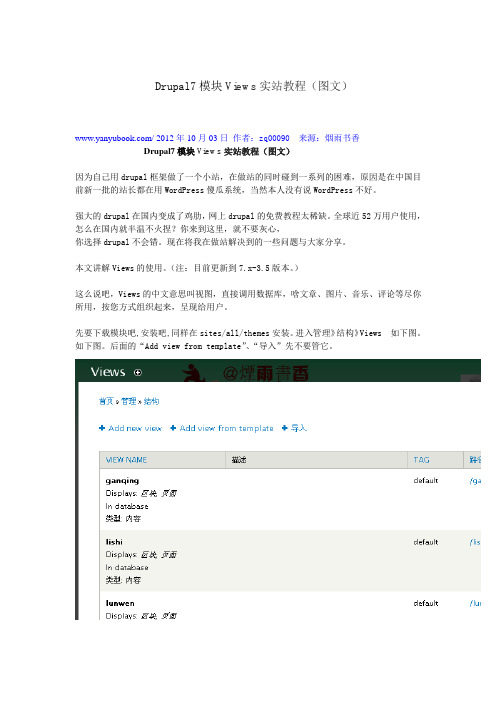
Drupal7模块Views实站教程(图文)/ 2012年10月03日作者:zq00090来源:烟雨书香Drupal7模块Views实站教程(图文)因为自己用drupal框架做了一个小站,在做站的同时碰到一系列的困难,原因是在中国目前新一批的站长都在用WordPress傻瓜系统,当然本人没有说WordPress不好。
强大的drupal在国内变成了鸡肋,网上drupal的免费教程太稀缺。
全球近52万用户使用,怎么在国内就半温不火捏?你来到这里,就不要灰心,你选择drupal不会错。
现在将我在做站解决到的一些问题与大家分享。
本文讲解Views的使用。
(注:目前更新到7.x-3.5版本。
)这么说吧,Views的中文意思叫视图,直接调用数据库,啥文章、图片、音乐、评论等尽你所用,按您方式组织起来,呈现给用户。
先要下载模块吧,安装吧,同样在sites/all/themes安装。
进入管理》结构》Views 如下图。
如下图。
后面的“Add view from template”、“导入”先不要管它。
很好,现在我们可以来点击“Add new view”标签添加一个view,即创建一个页面。
为“View name”添加一个名字(drupal xuexi),最好是英文或拼音名,下面会自动获取相同的路径名。
当然中文名(drupal 学习)可以在下面的“Create a page”页面标题里或后面的高级设置随时修改。
接下来选择你喜欢的“Display format”的显示规则:有下拉式、横排、竖排、表格等,本人选择"HTML list"如/首页样式。
再调整“Items to display”文章的显示数量。
选择好之后,点击"save & exit",即创建了一个“drupal学习”的区块,然后调用它。
好嘞~我们点击"continue & edit"我们需要编辑一些高级功能来美化它。
Oracle SD-WAN Edge 7.3新特性指南说明书

Original Publication Date: Nov 1, 2019Oracle® SD-WAN Edge 7.3New Features GuideCopyright © 2019, 2007 Oracle and/or its affiliates. All rights reserved.This software and related documentation are provided under a license agreement containing restrictions on use and disclosure and are protected by intellectual property laws. Except as expressly permitted in your license agreement or allowed by law, you may not use, copy, reproduce, translate, broadcast, modify, license, transmit, distribute, exhibit, perform, publish, or display any part, in any form, or by any means. Reverse engineering, disassembly, or decompilation of this software, unless required by law for interoperability, is prohibited.The information contained herein is subject to change without notice and is not warranted to be error-free. If you find any errors, please report them to us in writing.If this is software or related documentation that is delivered to the U.S. Government or anyone licensing it on behalf of the U.S. Government, the following notice is applicable:U.S. GOVERNMENT END USERS: Oracle programs, including any operating system, integrated software, any programs installed on the hardware, and/or documentation, delivered to U.S. Government end users are "commercial computer software" pursuant to the applicable Federal Acquisition Regulation and agency-specific supplemental regulations. As such, use, duplication, disclosure, modification, and adaptation of the programs, including any operating system, integrated software, any programs installed on the hardware, and/or documentation, shall be subject to license terms and license restrictions applicable to the programs. No other rights are granted to the U.S. Government.This software or hardware is developed for general use in a variety of information management applications. It is not developed or intended for use in any inherently dangerous applications, including applications that may create a risk of personal injury. If you use this software or hardware in dangerous applications, then you shall be responsible to take all appropriate fail-safe, backup, redundancy, and other measures to ensure its safe use. Oracle Corporation and its affiliates disclaim any liability for any damages caused by use of this software or hardware in dangerous applications.Oracle and Java are registered trademarks of Oracle and/or its affiliates. Other names may be trademarks of their respective owners.Intel and Intel Xeon are trademarks or registered trademarks of Intel Corporation. All SPARC trademarks are used under license and are trademarks or registered trademarks of SPARC International, Inc. AMD, Opteron, the AMD logo, and the AMD Opteron logo are trademarks or registered trademarks of Advanced Micro Devices. UNIX is a registered trademark of The Open Group. Windows® 7 and Windows® XP are trademarks or registered trademarks of Microsoft Corporation.This software or hardware and documentation may provide access to or information on content, products, and services from third parties. Oracle Corporation and its affiliates are not responsible for and expressly disclaim all warranties of any kind with respect to third-party content, products, and services. Oracle Corporation and its affiliates will not be responsible for any loss, costs, or damages incurred due to your access to or use of third-party content, products, or services, except as set forth in an applicable agreement between you and Oracle.Table of ContentsAbout This Document (4)Audience (4)References (4)About This Product (5)Talari Appliances (5)Talari Aware (5)Talari OS (6)New Features in Talari APN 7.3 GA (7)Enhanced Application Identification (7)Talari E500 Appliance (APN 7.3 GA P3) (8)Private Registration Server (APN 7.3 GA P3) (9)Threshold Alerting (APN 7.3 GA P4) (9)Additional Features in APN 7.3 (11)Talari CT800-128 and VT800-128 Appliances (APN 7.3 GA P4) (11)Increased Throughput in AWS (APN 7.3 GA P4) (11)Summary (11)About This DocumentThis guide illustrates the new capabilities of Oracle SD-WAN Edge 7.3, including new features, configuration commands, and design recommendations to assist you with implementation.My Oracle SupportMy Oracle Support (https://) is your initial point of contact for all product support and training needs. A representative at Customer Access Support (CAS) can assist you with My Oracle Support registration.Call the CAS main number at 1-800-223-1711 (toll-free in the US), or call the Oracle Support hotline for your local country from the list at/us/support/contact/index.html. When calling, make the selections in the sequence shown below on the Support telephone menu:1. Select 2 for New Service Request.2. Select 3 for Hardware, Networking, and Solaris Operating System Support.3. Select one of the following options:∙For technical issues such as creating a new Service Request (SR), select1.∙For non-technical issues such as registration or assistance with My Oracle Support, select 2.You are connected to a live agent who can assist you with My Oracle Support registration and opening a support ticket.My Oracle Support is available 24 hours a day, 7 days a week, 365 days a year. Emergency ResponseIn the event of a critical service situation, emergency response is offered by the Customer Access Support (CAS) main number at 1-800-223-1711 (toll-free in the US), or call the Oracle Support hotline for your local country from the list at/us/support/contact/index.html. The emergency response provides immediate coverage, automatic escalation, and other features to ensure that the critical situation is resolved as rapidly as possible.A critical situation is defined as a problem with the installed equipment that severely affects service, traffic, or maintenance capabilities, and requires immediate corrective action. Critical situations affect service and/or system operation resulting in one or several of these situations:∙ A total system failure that results in loss of all transaction processing capability ∙Significant reduction in system capacity or traffic handling capability∙Inability to restart a processor or the system∙Corruption of system databases that requires service affecting corrective actions ∙Loss of access for maintenance or recovery operations∙Loss of the system ability to provide any required critical or major trouble notificationAny other problem severely affecting service, capacity/traffic, billing, and maintenance capabilities may be defined as critical by prior discussion and agreement with Oracle. Locate Product Documentation on the Oracle Help Center SiteOracle Communications customer documentation is available on the web at the Oracle Help Center (OHC) site, . You do not have to register to access these documents. Viewing these files requires Adobe Acrobat Reader, which can be downloaded at .1. Access the Oracle Help Center site at .2. Click Industries.3. Click the Oracle Communications link.Under the SD-WAN header, select a product.4. Select the Release Number.A list of the entire documentation set for the selected product and releaseappears.5. To download a file to your location, right-click the PDF link, select Save target as(or similar command based on your browser), and save to a local folder.ReferencesThe following documents are available:∙Talari Glossary∙Talari APN 7.3 GA Release Notes∙Talari APN 7.3 GA Configuration File Reference∙Talari Aware 4.3 GA Release Notes∙Talari Aware 4.3 GA New Features Guide∙Talari Enhanced Application Identification & Talari Application Signatures Guide ∙Talari E500 Installation Guide∙Talari E500 Hardware Guide∙Talari Private Registration Server Installation and Deployment Guide∙Talari VT800 Installation Guide∙Talari CT800 Installation Guide4About This ProductTalari AppliancesAPN 7.3 GA supports Talari Appliances functioning as Network Control Nodes (NCNs) or Client Nodes.The following Talari Appliances are compatible with APN 7.3 GA:∙Physical Talari Appliances: E50, T510, T730, T750, T860, E100, E500 (7.3 P3+), T3010, E1000, T5000, T5200∙Virtual Talari Appliances: VT800, VT800-128 (7.3 P4+), CT800, CT800-128(7.3 P4+)Note: The E50, T510, and T730 only function as Client Nodes.Talari AwareSome of the functionality described in this document is only supported for networks where Aware 7.3 GA (or later) has been deployed. See Talari APN 7.3 GA Release Notes and Talari Aware 7.3 GA Release Notes for more details.APN 7.3 GA is supported in combination with the following level(s) of Talari Aware: ∙Aware 4.3 GATalari OSTo deploy this level of APN on your network, each Talari Appliance must be running a supported level of Talari OS. If an OS update is required, see the Talari OS Partition Update Guide for instructions.The following versions of Talari OS support APN 7.3 GA:New Features in Talari APN 7.3 GAThe following sections describe new features and enhancements delivered inTalari APN 7.3.Enhanced Application IdentificationAPN 7.3 GA introduces Enhanced Application Identification, which offers a significant improvement to how Talari Appliances identify and forward applications. This release introduces the following new application identification enhancements: ∙DNS snooping, a less intrusive application identification technique when compared to our existing DNS proxy or manual six-tuple identificationmechanisms.∙Simplified application policy configuration, with a default signature library (the Talari Application Signature Library) with over 100 application entries included.Preset application signatures are modular and can be downloaded and upgraded independently of software packages via the regular Change Managementprocess. Talari will provide updates to the application Talari Application Signature Library moving forward based on customer feedback.∙ A dedicated application dashboard which allows the user to view top cumulative and live applications, bandwidth usage by service, and applicationhealth information. This information helps administrators perform commontasks such as troubleshooting and capacity planning:∙Streamlined configuration elements that make creating an application policy fast and easy. Talari’s Enhanced Application Identification is extensible and supports the addition of user-defined categories and applications.∙Applications are assigned to a pre-defined application category, or users may configure additional application categories as required.By combining all of these capabilities, users can create granular application policies such as steering a single application (e.g., Microsoft Office 365) out the local internet service while forwarding all other SaaS application(s) back to the data center or NCN site. The user can also define the scope of the application policy which could include a single location, all APN sites or a subset of sites depending on user needs. Traditional QOS services are applied for conduit services where the user can map an application to a pre-defined classification or select their own classification from a pre-defined list.For information on configuring and monitoring Enhanced Application Identification, please see the Talari Enhanced Application Identification & Talari Application Signatures Guide.Talari E500 Appliance (APN 7.3 GA P3)APN 7.3 GA P3 adds support for the Talari E500 appliance. The Talari E500 is an extension of the E-series of Talari Appliances. The E500 intended for use in mid-sizedbranch or regional offices that require higher performance and port density than theE100 provides. The E500 supports WAN Optimization and Easy 1st Install. For more information on this platform, please see the Talari E500 Installation Guide and the Talari E500 Hardware Guide.Private Registration Server (APN 7.3 GA P3)Beginning in APN 7.3 GA P3, customers who do not wish to depend on the public Talari Registration Server may host a Talari Private Registration Server for use during the Easy 1st Install process. The private registration server may be deployed for access via an incumbent private intranet or for access via the public Internet, and may use either a static IP host or a DNS-resolvable Fully Qualified Domain Name (FQDN).Once the Private Registration Server (PRS) is installed and operational, the high-level data flow for the Easy 1st Install process to complete properly is as follows: ∙User provides the serial number for the site being deployed to the NCN∙The NCN uploads package to the PRSo Connectivity must exist to the PRS from the NCN management port IPo The NCN pushes the client package to the PRS via HTTPS ∙Once the client appliance is powered on and has an IP address/gateway/DNS for the management port, the following occurs:o The client will attempt to establish an HTTPS session via its management port to the PRS and provide its serial numberOnce the serial number is validated via the HTTPS session, thePRS will provide a URL for the client to download theappliance packageo The client appliance will establish a second HTTPS session to retrieve the appliance package based on the validated serial numberFor detailed information on deploying and using a Talari Private Registration Server, please see the Talari Private Registration Server Installation and Deployment Guide. Threshold Alerting (APN 7.3 GA P4)APN 7.3 GA P4 introduces the ability to monitor WAN link usage and trigger an alert ifa user-defined usage threshold is exceeded. Threshold Alerting can provide insight into situations wherein the failure of one WAN link in a Conduit would result in the remaining WAN link(s) being oversubscribed, allowing customers to resolve potential issues before they arise.Threshold Alerting is configured using the Advanced view of the Configuration Editor, and is disabled by default. To enable Threshold Alerting at a site, go to Sites > [Site] > Basic Settings and enter a non-zero value for at least one threshold:9When a threshold is configured and the combined WAN link usage for the site exceeds the configured value, an event will be generated.Note: When the combined WAN link usage exceeds the Lower Threshold value, an event with a severity of “Notice” will be gen erated. When the combined WAN linkusage exceeds the Higher Threshold value, an event with a severity of “Warning” willbe generated.By default, all WAN links at a site are used for threshold calculations. To exclude aWAN link from threshold calculations, go to Sites > [Site] > WAN Links > [WAN Link]1 0> Settings > Advanced Settings in the Advanced view of the Configuration Editor and uncheck the “Enable WAN Link Threshold” box:Additional Features in APN 7.3Talari CT800-128 and VT800-128 Appliances (APN 7.3 GA P4)APN 7.3 GA P4 introduces support for the CT800-128 and the VT800-128. These new virtual appliances build on the CT800 and VT800 appliances to support up to 128 conduits in AWS, ESXi, Azure, and HyperV.Increased Throughput in AWS (APN 7.3 GA P4)The CT800-128 supports a new maximum performance level of 500Mbps full-duplex for AWS.SummaryTalari’s APN 7.3 GA software introduces Enhanced Application Identification, which improves application identification and application-based forwarding, and includes a default signature library with more than 100 applications included. APN 7.3 GA P3 adds support for the Talari E500 and customer-managed Private Registration Servers. APN 7.3 P4 adds Threshold Alerting, support for 128 conduits on the CT800-128 and VT800-128, and improved performance in AWS on the CT800-128.Additional information regarding these and other features may be found on1 1。
- 1、下载文档前请自行甄别文档内容的完整性,平台不提供额外的编辑、内容补充、找答案等附加服务。
- 2、"仅部分预览"的文档,不可在线预览部分如存在完整性等问题,可反馈申请退款(可完整预览的文档不适用该条件!)。
- 3、如文档侵犯您的权益,请联系客服反馈,我们会尽快为您处理(人工客服工作时间:9:00-18:30)。
Drupal7模組介紹-ViewsDrupal版本:7.x* 介紹模組:Views* 模組版本:7.X-3.3* 相依模組:Chaos tool suite(Ctools)* 官方討論區:/project/issues/views?categories=All分享主題:Drupal7模組介紹-Views-part1Goals:安裝Views前言:有在玩drupal的人應該都知道,drupal已經是全世界都在使用的一個open source的平台,能夠幫助使用者快速開發出一個全新的網站,不僅安全性好,而且彈性也是不在話下。
其中一個很重要的模組就是views。
讓drupal能夠很有彈性的處理所有的資料,文案,並且整合到網站之中,學會views以後,基本上就可以建構出像樣的網站了,在這邊分享從我的角度,來看views這個模組。
安裝模組:要使用views必須要有兩個模組安裝,一個就是本身的views,另外一個則是Chaos tool suite。
以下為連結:1. views: /project/views2. ctools: /project/ctools選到網頁的最下方,看到綠色的Recommend Release,選擇對應的版本安裝即可到drupal網站的Module->install new module然後可以通過以下兩種安裝方式1. 網址安裝2. 檔案安裝大家可以選擇自己喜歡的安裝方式。
於module頁面啟用模組,這裡可以發現一個views的模組裡面,有很多很多的子模組,每一個功用都不太一樣,在這裡我views的兩個模組均啟用,而ctools則是啟用chaos tools還有Page management 兩個模組Views的功能頁面Done!完成安裝,接下來可以準備開始使用views的各項功能了。
請看接下來的分享文章。
Goals:1. 用views製作文章list,並且按照作者第一個字母分類。
2. 用views製作某作者的文章列表。
前言:有在玩drupal的人應該都知道,drupal已經是全世界都在使用的一個open source的平台,能夠幫助使用者快速開發出一個全新的網站,不僅安全性好,而且彈性也是不在話下。
其中一個很重要的模組就是views。
讓drupal能夠很有彈性的處理所有的資料,文案,並且整合到網站之中,學會views以後,基本上就可以建構出像樣的網站了,在這邊分享從我的角度,來看views這個模組。
第二步驟點選edit,進入以後在按下儲存。
選擇到path:"/glossary",即可以顯現~Done!glossary顯示頁面用Views製作某作者的文章列表step1:到views的頁面,點"Add new view" step2:按照圖,進行設定。
step3:按下Save and Exit。
通過上面三個步驟,即可以於Menu Bar上面看到Article list這個item,點進去即可看到完成的分頁內容。
用view呈現出來的頁面,如下,恭喜完成了!~~~~Done!Goals:1. Views的基本設定前言:有在玩drupal的人應該都知道,drupal已經是全世界都在使用的一個open source的平台,能夠幫助使用者快速開發出一個全新的網站,不僅安全性好,而且彈性也是不在話下。
其中一個很重要的模組就是views。
讓drupal能夠很有彈性的處理所有的資料,文案,並且整合到網站之中,學會views以後,基本上就可以建構出像樣的網站了,在這邊分享從我的角度,來看views這個模組。
Views基本設定Views的設定介面主要可以分成以下幾個區塊1. title設定:* title這個部分主要是於呈現前台時,要顯示的文字,若不想要顯示直接打或留空白即可。
2. 內容設定:* Format:這裡可以選擇View要呈現的方式,可以呈現的方式。
例如:Grid,Html List,Jump menu,Table,Unformatted list 等等。
* show:這個選項則是有一些選擇。
例如:content,fields等等。
* fields:這個部份的設定,主要是用在Show table或者Fields選項的時候。
3. 頁面設定* path:這個view的頁面網址。
* Menu:view在哪裡建立menu item。
* Access:設定可以看見這個view的權限與角色。
* Header:在view上面呈現內容。
* Footer:在view下面呈現內容。
* Pager: 頁面數字的呈現方式,以及每頁呈現的文章數目。
4. 進階設定:這個部分暫不討論。
簡易設定:更改title將title的部分改成,即可以將title消失,也可以輸入自己想要的標題。
簡易設定:加入Header區塊Header還有Footer這兩個部分分別是可以對此view的上面以及下面增加新的區塊更改後的樣式如下,當然Footer也是同樣的效果簡易設定:Pager設定pager是針對顯示項目過多,分成多頁時,分頁碼的顯示方式more link則是在網頁的最下方,顯示出更多文章的連結通過了上面簡易的分享,我猜~我應該有寫的很詳細了吧~Done! 簡易的設定教學~希望有幫助到需要幫助的人!1. Views的排序功能前言:有在玩drupal的人應該都知道,drupal已經是全世界都在使用的一個open source的平台,能夠幫助使用者快速開發出一個全新的網站,不僅安全性好,而且彈性也是不在話下。
其中一個很重要的模組就是views。
讓drupal能夠很有彈性的處理所有的資料,文案,並且整合到網站之中,學會views以後,基本上就可以建構出像樣的網站了,在這邊分享從我的角度,來看views這個模組。
Sort Criteria通過view頁面的sort criteria,可以明確的排出資料的先後順序。
以下新增一個sort criteria的方法,點選add,即可以進入以下的頁面。
在這裡我們想要新增一個排序為搜尋次觸最多的文章,排序在前面,方法如下到這裡已經有了兩個不同的sort criteria,但是究竟要先執行哪一個sort ceiteria 呢?在drupal裡面,提供了排序的功能,排序在前面的先執行,因此,我們可以把比較重要的sorting功能擺在前面,直接以拉動"十字"的方式即可以更改!Done! 完成了Sort criteria的功能!1. Views的不同呈現方式前言:有在玩drupal的人應該都知道,drupal已經是全世界都在使用的一個open source的平台,能夠幫助使用者快速開發出一個全新的網站,不僅安全性好,而且彈性也是不在話下。
其中一個很重要的模組就是views。
讓drupal能夠很有彈性的處理所有的資料,文案,並且整合到網站之中,學會views以後,基本上就可以建構出像樣的網站了,在這邊分享從我的角度,來看views這個模組。
unformattered呈現方式在這裡先使用unformattered list,並且以fields的方式來呈現step1:先到views的設定頁面,選擇unformatted liststep2:再到show的部分,選擇fieldsstep3:到Fields的地方,按下add按鈕,增加想要顯示的fields,在這裡選擇三個fields來做呈現:1.title 2.Author id 3. Post datestep4:按下save之後,呈現的頁面就完成了HTML List的呈現方式:step1:設定頁面List type:代表呈現在首頁的html list 的方式Wrapper class:則是這整個item外包覆的CSS class名稱。
Step2:所有的Html List呈現於首頁如下圖! Done!Grid的呈現方式:這裡的設定應該是跟以前差不多的,不再費功囉~Table的呈現方式:我自己是很喜歡view的table呈現方式,因為大多數的報表,都可以用view來呈現出來,並且可以針對喜歡的排序方式,來進行排序這對於一個常常需要看報表的人來說,真的是太好用了拉~淚推!!使用的方法跟以前差不多~同樣是新增自己喜歡的欄位,在每一個column,可以把資料庫的資料表都弄出來,當然我想很多人都會有跟我一樣的問題,就是當有關聯式資料庫時,該如何是好呢?這個部份就是要在advanced setting裡面進行設定了,之後有機會同樣分享出來給大家知道。
以下為table的呈現方式不過table有很多特別的地方,像是也許會有人需要合併儲存格,想要某些資料寫在同一個格子裡的時候,該如何是好呢?view一樣可以通過設定來完成。
通過上面的兩個步驟,就可以將上面的兩筆資料進行合併,顯示的方式如下圖所示。
但是這個時候也許會有疑問,如果我想要在欄位裡面式呈現換行的話要怎麼辦呢? 這個部分稍為困難一點,但是view也是同樣可以辦到的。
Step1:要先將Post data的順序擺到前位,因為如此才可以使用POST DATA的TOKEN。
然後於POST DATA的地方勾選excude from displayStep2:進入Title的設定,勾選rewrite result,並且通過rewrite the output of this field,將資料寫入下面的replacement patterns的資料則是可以使用的tokenFinal,最後終於完成了~在頁面可以呈現以下的結果,將兩個欄位合併,並且將資料併排。
Goals:1. Views的display與overrides使用前言:有在玩drupal的人應該都知道,drupal已經是全世界都在使用的一個open source的平台,能夠幫助使用者快速開發出一個全新的網站,不僅安全性好,而且彈性也是不在話下。
其中一個很重要的模組就是views。
讓drupal能夠很有彈性的處理所有的資料,文案,並且整合到網站之中,學會views以後,基本上就可以建構出像樣的網站了,在這邊分享從我的角度,來看views這個模組。
回顧:在前面的part1~part5裡面,已經提過了如何使用view來呈現文章,並且設定一些不同的條件,來篩選資料,最後可以用table、html list、unformattered 等等的方式來呈現,但是如果我們在處理同樣資料,想要有不同的呈現方式時,該如何做呢?舉例來說:想要有一個分頁來篩選作者A的文章,並且想在首頁的時候,想要有一個block來呈現作者A的文章標題,該如何做?難道要做兩個view嗎? 還是說可以設定一次呢?在這裡是可以用view的overrides來完成Step1:呈現一個分頁,顯示最近期的文章在這裡不多講囉~前面都有提過Views的後台設定Step2:新增一個Block點選Add,然後選擇Block,這個時候已經可以直接先點選save了,然後我們把這個block呈現在首頁的sidebarStep3:進入block重新設定進入format選擇Show,這裡一定要選擇This block(override)!如果沒有選擇到的話,所選擇的改變,會同時改變pages的設定那在這邊,我設定讓block以fields方式來呈現,並且呈現出文章標題,以及擷取body的前100個字元。
